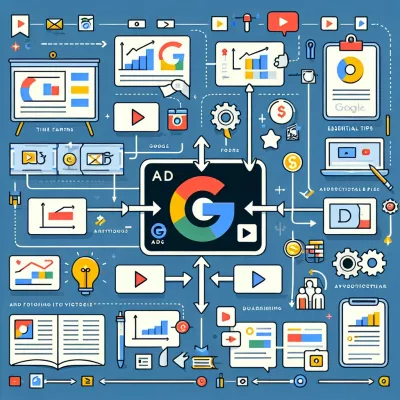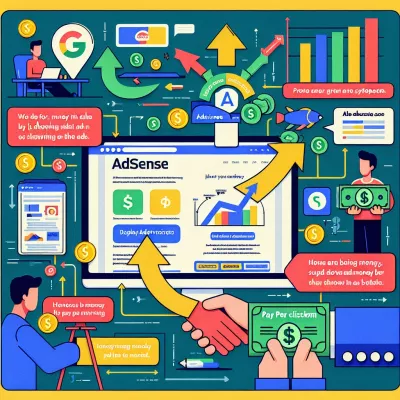Einstellungen auf Kampagnenebene
Einstellungen auf Kampagnenebene
Abhängig von der Art der Kampagne sind verschiedene Einstellungen zu tätigen, im Großen und Ganzen sind diese jedoch ziemlich ähnlich. Nachfolgend zeigen wir Dir die Einstellungen, die auf der Kampagnenebene durchgeführt werden müssen.
Inhaltsverzeichnis
Die verschiedenen Kampagnentypen: So stellst Du sie richtig ein!
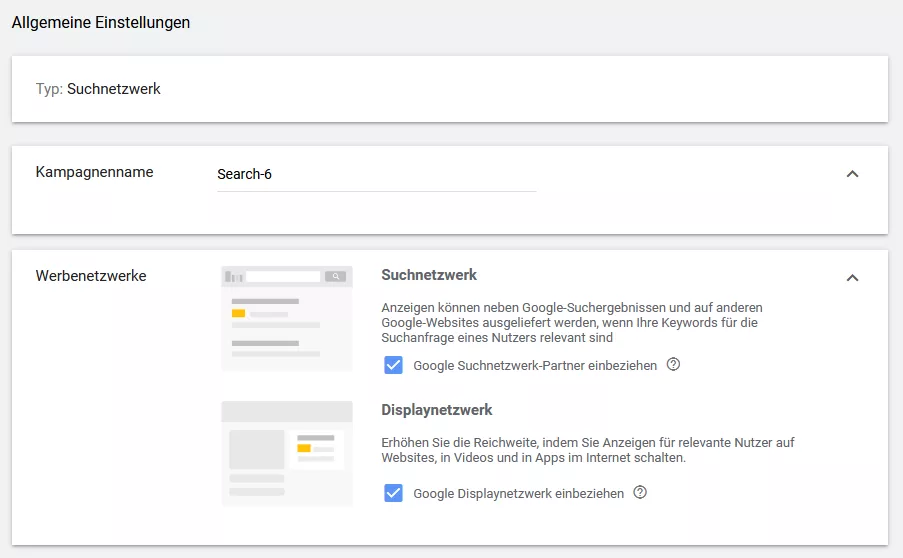
Suchnetzwerkkampagne/Displaynetzwerkkampagne
Kampagnenname: Gerade beim Erstellen von Google Ads ist ein strukturiertes Vorgehen und ein logischer und übersichtlicher Aufbau der Kampagne das A und O. Darum wähle von Anfang an einen aussagekräftigen Namen. Einen Namen, an dem Du sofort sehen kannst, welche Art Kampagne sich dahinter versteckt.
Werbenetzwerk: Hier bestimmst Du, ob deine Google Ads nur im Suchnetzwerk oder auch im Displaynetzwerk erscheinen sollen. Aus Gründen der Übersichtlichkeit und der besseren Nachvollziehbarkeit solltest Du Dich immer nur für ein Werbenetzwerk entscheiden.
Weitere Einstellungen anzeigen
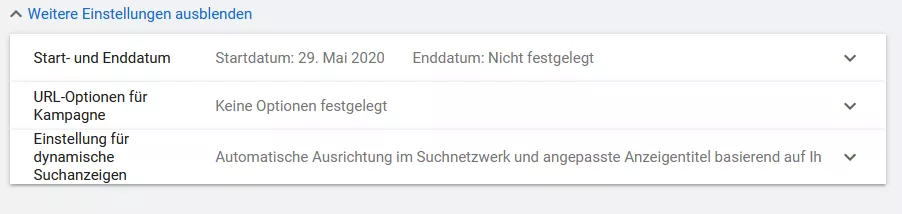
Start- und Enddatum: In der Regel wird hier kein Enddatum angegeben. Es kann aber in manchen Situationen sinnvoll sein, wenn eine zeitlich begrenzte Aktion beworben werden soll, wie das zum Beispiel beim Sommerschlussverkauf der Fall wäre.
URL-Optionen für Kampagne: Diese Einstellungen auf Kampagnenebene musst Du nur dann tätigen, wenn Du statt Google Analytics oder dem Google ADs Tracking ein Trackingtool eines Drittanbieters verwendest.
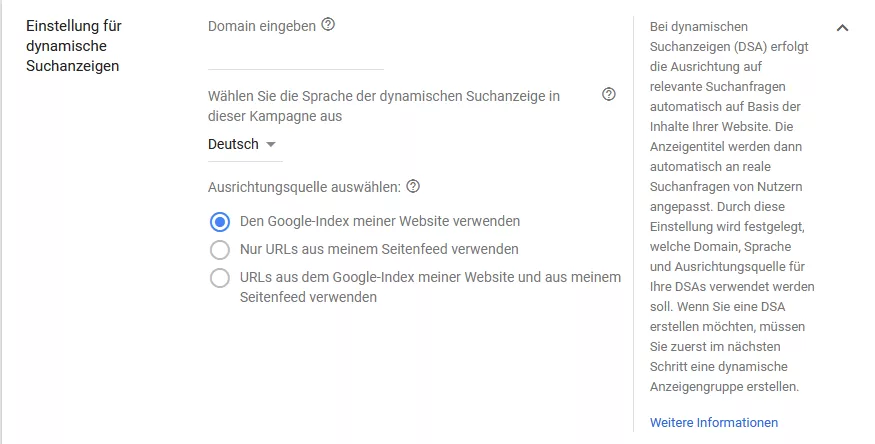
Einstellungen für dynamische Suchanzeigen
Tätigst Du hier Einstellungen auf Kampagnenebene, erlaubst Du Google anhand der erfassten Inhalte selbstständig Anzeigen zu schalten. Dabei wählt die künstliche Intelligenz dahinter eigenständig die Zielseiten und die Keywords aus.
Tipp: DSA sind zwar ganz praktisch, trotzdem raten wir davon ab. Warum? Die Technik ist einfach noch nicht zu 100 % ausgereift.
Ausrichtung und Zielgruppe
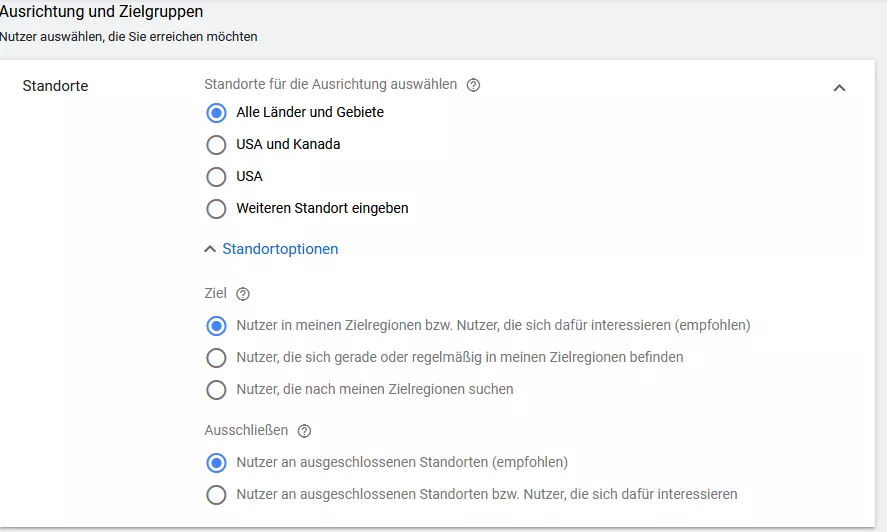
Die nächsten Einstellungen auf Kampagnenebene sind unter „Ausrichtung und Zielgruppe“ zu tätigen.
Wissenswert: Hier hast du verschiedene Auswahlmöglichkeiten, mit deren Hilfe Du bezüglich deiner Zielgruppe die ersten Vorgaben machen kannst.
Standorte: Unter Standorte kannst Du einzelne oder alle Länder auswählen. Letzteres macht nur dann Sinn, wenn Du eine Dienstleistung oder ein Produkt anbietest, bei der der Firmensitz eher nebensächlich ist.
Tipp: Geht es Dir darum, lokal mehr Reichweite zu erreichen, dann solltest Du den Standort plus einem Radius vorgeben. Nutze die Standortoptionen dafür, um genau festzulegen, wem dein ADS angezeigt werden sollen und wem nicht. Wähle hierbei am besten unter „Ziel“ „Nutzer, die sich gerade oder regelmäßig in meiner Zielregion aufhalten“ aus. Unter „Ausschließen“ “Nutzer an ausgeschlossenen Standorten“.
Sprache

Hier gibst Du die Sprache an, die deine Zielgruppe spricht. Wir empfehlen, zusätzlich noch „Englisch“ als Zielsprache auszuwählen, denn viele Verbraucher nutzen Geräte, bei denen Englisch als Spracheinstellung des Systems festgelegt wurde.
Zielgruppe
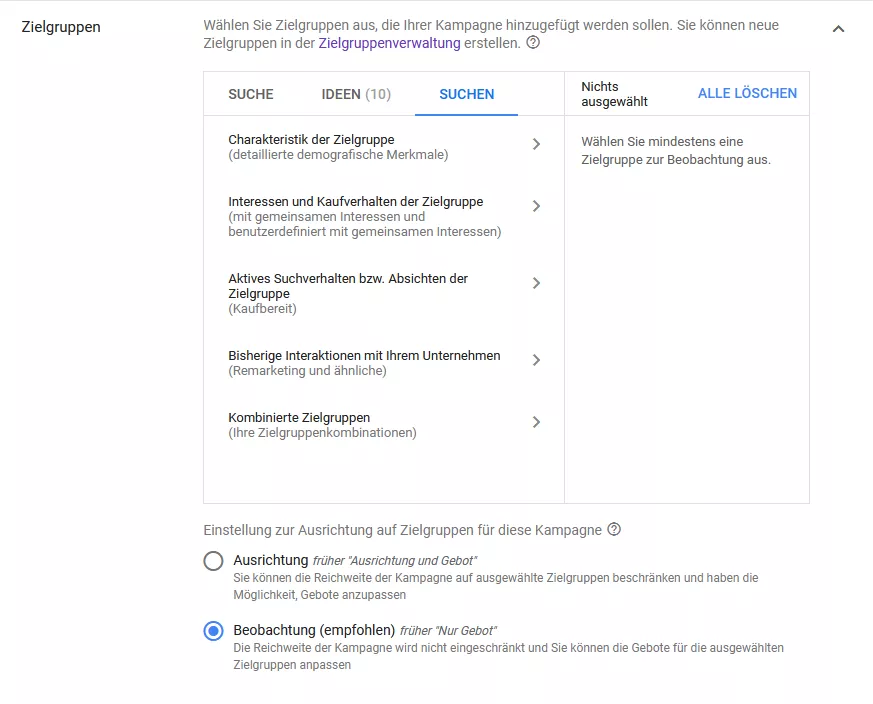
Eine der wichtigsten Einstellungen auf Kampagnenebene ist das Festlegen der Zielgruppe. Das kannst Du entweder während des Erstellens der Kampagne tun oder Du legst deine Zielgruppe vorher über die Zielgruppenverwaltung fest.
Wissenswert: Unter „Zielgruppe“ kannst Du verschiedene demografische Merkmale festlegen.
Einstellungen zur Ausrichtung auf Zielgruppe für diese Kampagne
Ausrichtung: Entscheidest Du dich für diese Auswahl, dann wird deine Werbeanzeige nur der von Dir festgelegten Zielgruppe angezeigt, wenn diese die von Dir vorgegebenen Keywords bei der Suchanfrage verwenden. Das hat einen gewissen Vorteil, doch sollte Dir klar sein, dass Du die Reichweite deiner Kampagne zu einem gewissen Maß einschränkst.
Beobachtung: Vor allem Google Ads Einsteiger sollten sich für diese Einstellmöglichkeit entscheiden. Allerdings kommt es hier zu seinem gewissen Streuverlust à Ein geringer Anteil deines Werbebudgets geht praktisch ungenutzt verloren.
Budget und Gebot
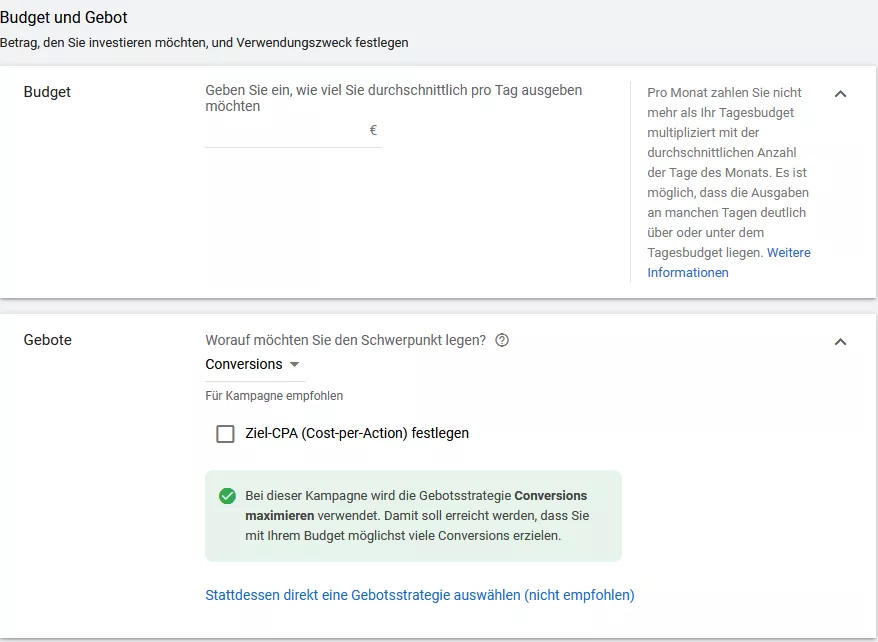
Budget: Hier gibst Du vor, wieviel Geld pro Tag Google für das Schalten von ADS zur Verfügung hat. Erfahrungsgemäß sollte das Budget mindestens bei zehn Euro täglich liegen.
Gebote: Unter „Gebote“ hast Du die Möglichkeit individuelle Gebotsstrategien festzulegen. Da das aber ein sehr komplexes Thema ist, haben wir uns dafür entscheiden, in der nächsten Zeit dazu einen eigenen Artikel dazu zu veröffentlichen. Darin werden wir Dir verschiedene Gebotsstrategien aufzeigen und welche Vor- und Nachteile Sie bedeuten.
Weitere Einstellungen
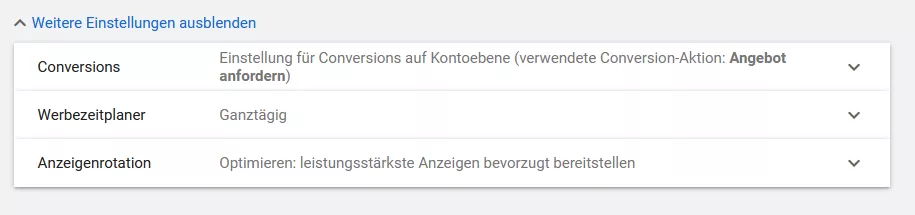
- Unter „Conversion“ kannst Du vorgeben, welche Aktionen der Zielgruppe erfasst werden sollen.
- Über den Werbezeitplaner hast Du die Möglichkeit, die Tageszeiten vorzugeben, wann deine Anzeigen erscheinen sollen und wann nicht.
- Unter „Anzeigenrotation“ kannst Du auch Einstellungen tätigen, solltest es aber nicht“ Lass die Vorauswahl wie sie ist „Optimieren: leistungsstärkste Anzeige bevorzugen“.
Anzeigenerweiterungen:
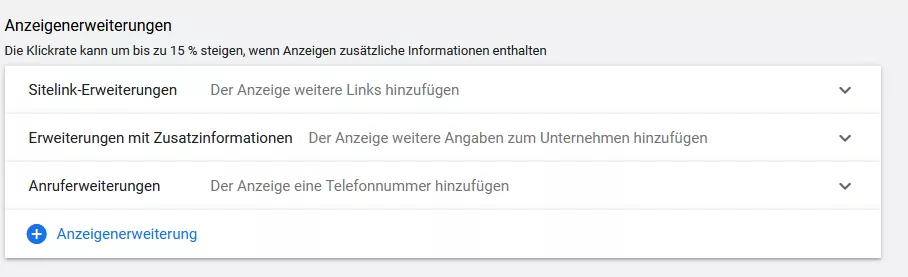
Unter dieser Einstellmöglichkeit deiner Kampagne kannst Du vorhandene Anzeigenerweiterungen in deine Kampagne einfügen oder direkt neue Anzeigenerweiterungen erstellen. Im nächsten Schritt werden die Anzeigenerweiterungen eingerichtet. Was hierbei beachtet werden muss, das kannst Du in unserem Artikel „Anzeigengruppen einrichten“ nachlesen.
Jetzt sind die Einstellungen auf der Kampagnenebene abgeschlossen und Du kannst deine erste Anzeige schreiben.
Smarte Kampagne (DSA)
Gib ein, welches Ziel Du mit deiner smarten Kampagne erreichen willst. Im nächsten Schritt musst Du dein Unternehmen beschreiben.
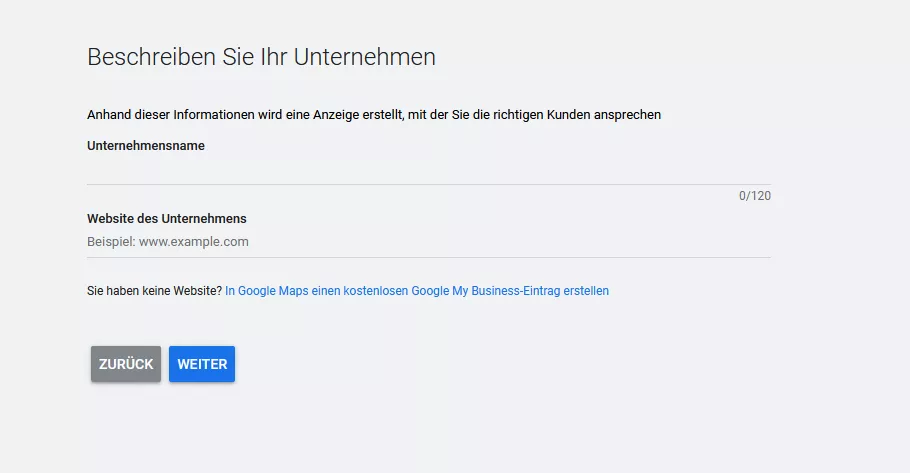
- Gib den Namen deines Unternehmens ein. Dir stehen hierfür maximal 120 Zeichen zur Verfügung.
- Nun fehlt nur noch die URL deiner Firmenwebseite.
Wissenswert: Darunter wirst Du von Google gefragt, ob Du bereits einen Google MyBusiness-Eintrag hast. Ist das nicht der Fall, solltest Du diesen Tipp dankbar annehmen und einen Google MyBusiness-Eintrag erstellen.
Jetzt legst Du die Standorte einer potenziellen Zielgruppe fest.
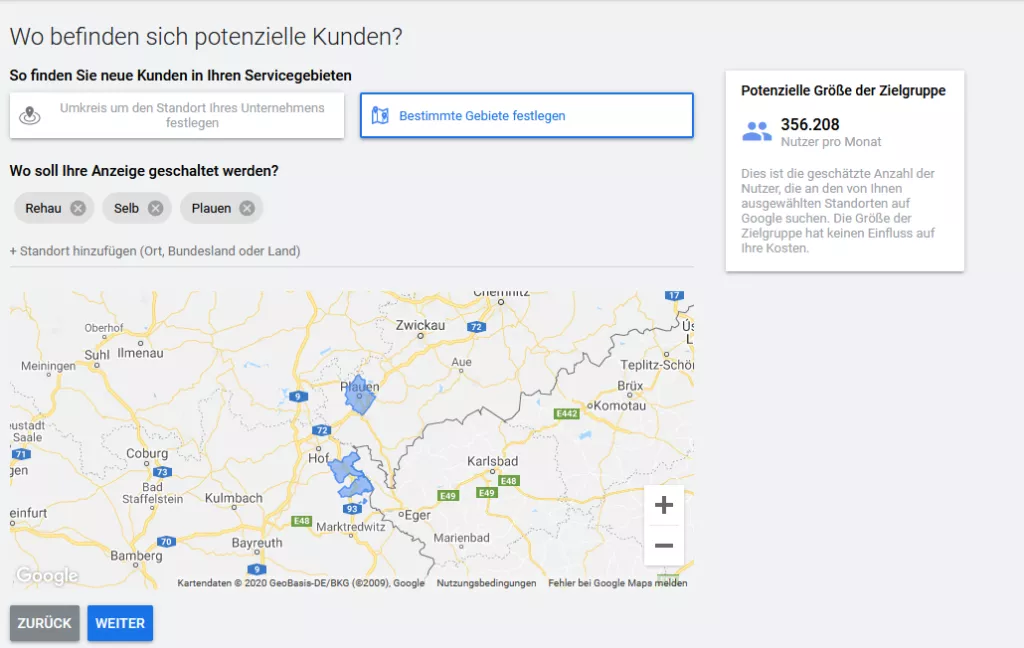
Auf der rechten Seite kannst Du sehen, wie sich die Größe deiner potenziellen Reichweite verändert.
Richte die Keyword-Themen ein. Google unterbreitet Dir bereits anhand der Inhalte deiner Webseite verschiedene Vorschläge.
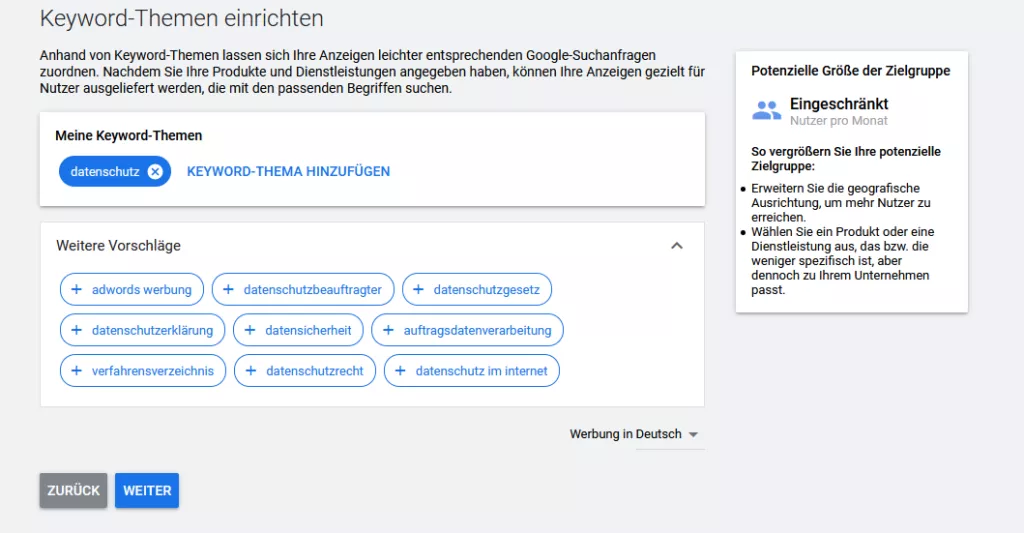
Nun muss der Anzeigentext verfasst werden. Insgesamt musst Du drei Titel mit jeweils 30 Zeichen erstellen. Bei den zwei Textzeilen hast du jeweils neunzig Zeichen zur Verfügung.
Zum Schluss gibst Du noch an, wie viel Du bezahlen willst, und fertig! (Entweder nutzt Du hier die vorgebebenen Auswahlmöglichkeiten oder legst selbst ein Budget fest.)
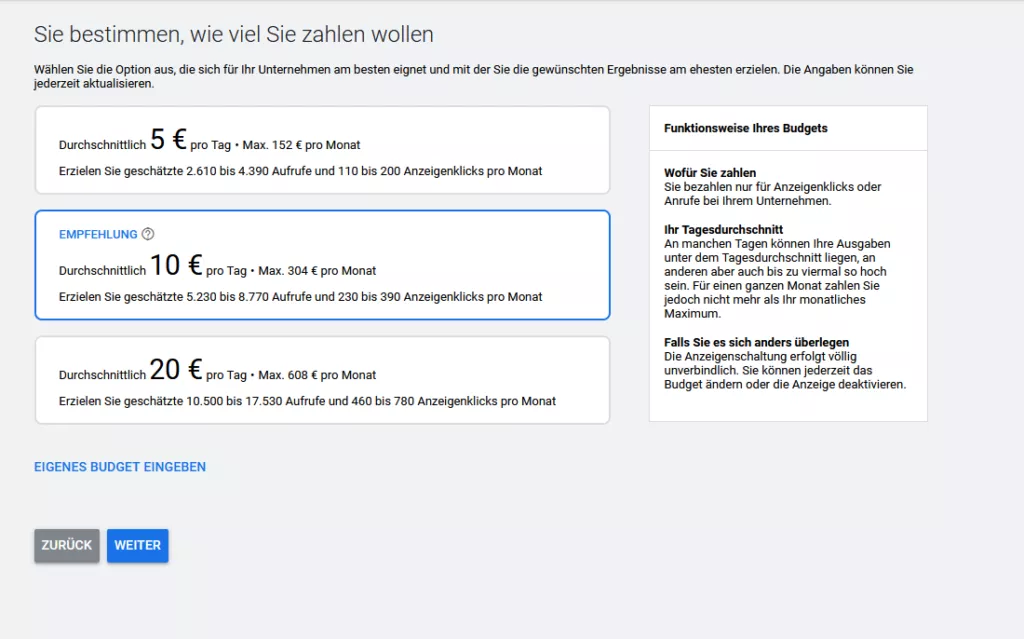
Discovery-Kampagne
Die Einstellungen der Display-Kampagne funktionieren nach demselben bzw. einem ähnlichen Prinzip, wie bei der Search- oder Display-Kampagne. Wenn auch in verkürzter Form.
Video-Kampagne
Wähle den Kampagnenuntertyp aus:
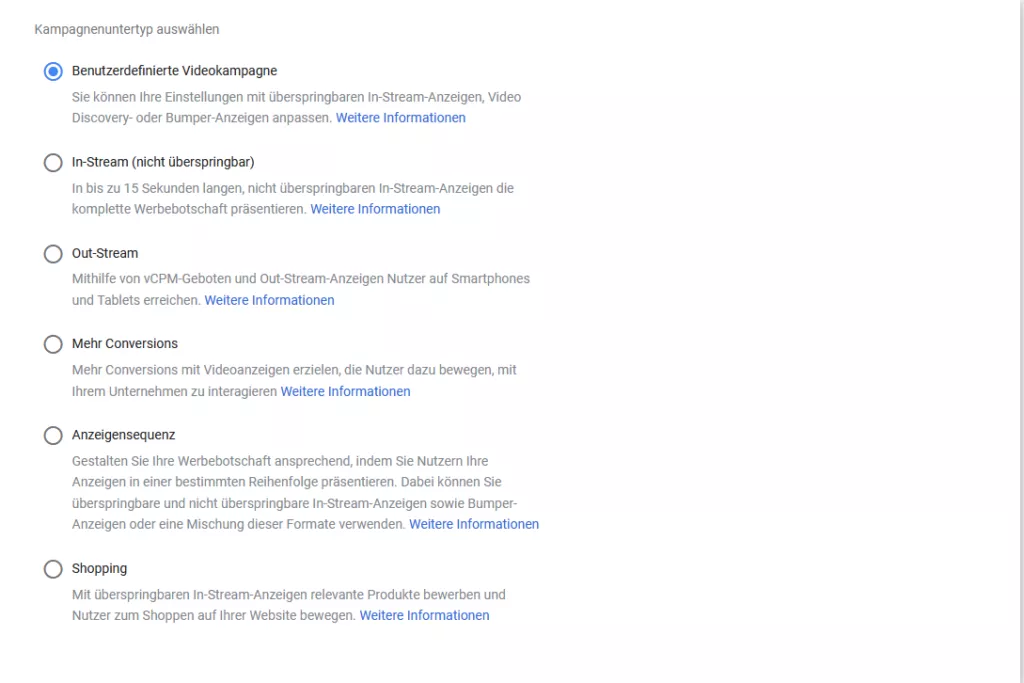
Video-Kampagne: Einstellungen auf Kampagnen-Ebene
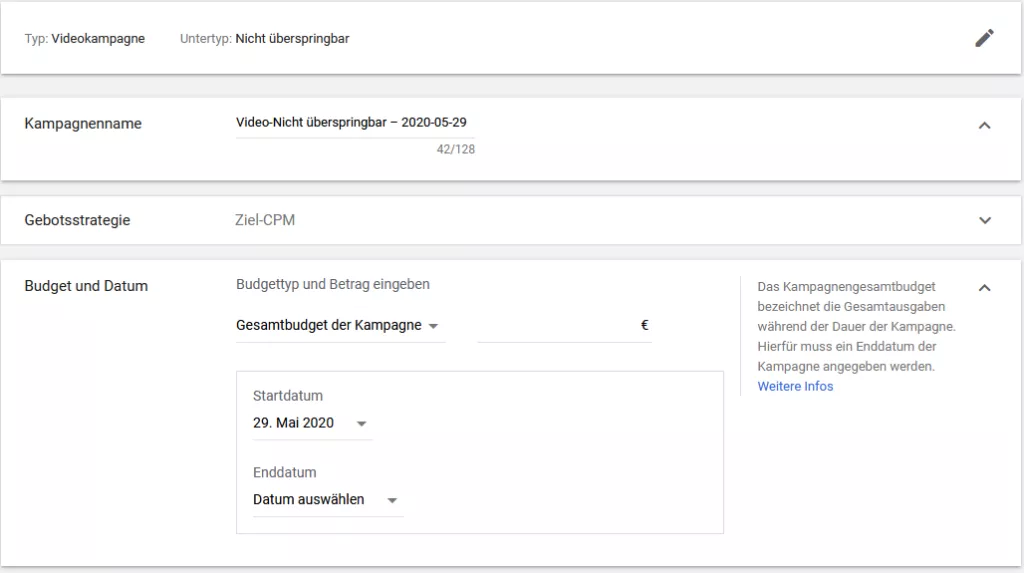
- Lege einen aussagekräftigen Kampagnennamen fest. Hierfür stehen Dir maximal 128 Zeichen zur Verfügung.
- Entscheide Dich für eine Gebotsstrategie. Folgende Auswahlmöglichkeiten stehen Dir zur Verfügung:
- Max. CPV
- Max. CPM
- Sichtbarer CPM
- Ziel-CPA
- Conversions maximieren
Tipp: Was die beste Gebotsstrategie ist, hängt vom Ziel ab, das Du erreichen willst.
- Weitere Einstellungen auf Kampagnenebene wären:
- Das Festlegen des Budgets
- Das Bestimmen von Start- und Enddatum
- Die Vorgabe der Werbenetzwerke
- Die Sprache
- Die Standorte
Wissenswert: Bei einer Video-Kampagne hast du unter „Weitere Einstellungen“ die Möglichkeit zur Conversions, zu den Geräten, Frequency Capping und dem Werbezeitplaner Angaben zu machen. Natürlich gehört zum Erstellen von Video-Kampagnen auch das Anlegen von sogenannten Anzeigengruppen. Näheres zum Thema Video-Kampagne erstellen erfährst Du in einem eigenen Artikel
Shopping-Kampagne
Die Einstellungen auf der Kampagnenebene einer Shopping-Kampagne sind etwas komplexer, warum wir uns aus Gründen der Übersichtlichkeit dafür entschieden haben, einen separaten Artikel zum Erstellen einer Shopping-Kampagne zu veröffentlichen.
Du hast noch nicht genug? Weitere interessante Artikel

Andreas Kirchenr ist ein erfahrener Experte für Suchmaschinenwerbung und der kreative Kopf hinter SEA Panda. Mit über einem Jahrzehnt Erfahrung im digitalen Marketing hat er sich auf Google Ads spezialisiert und hilft Unternehmen dabei, ihre Online-Präsenz zu optimieren. Seine praxisnahen Anleitungen und fundierten Analysen bieten wertvolle Einblicke in aktuelle Trends und effektive Strategien. Andreas ist bekannt für seine Fähigkeit, komplexe Konzepte verständlich zu erklären und seine Leser zu inspirieren, innovative Ansätze auszuprobieren.